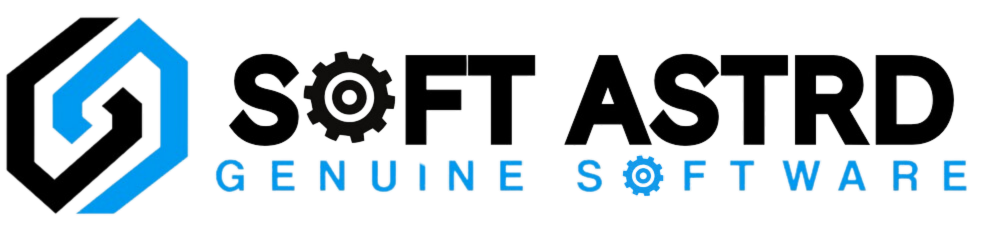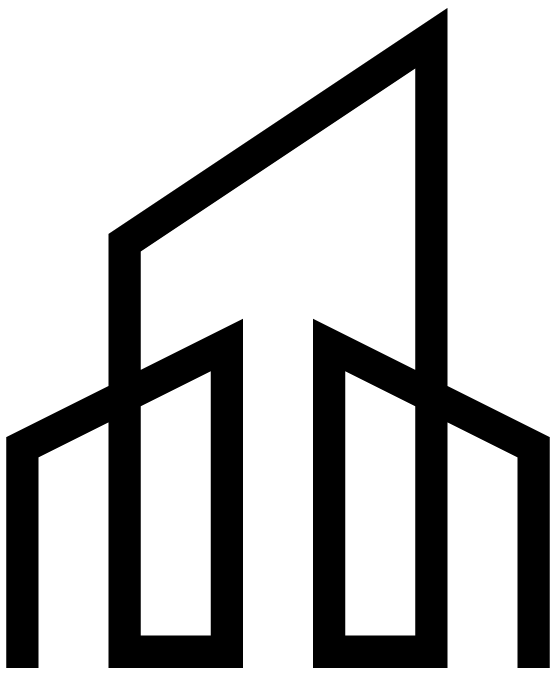Come scaricare, installare e attivare SQL Server 2022 Standard: una guida passo passo
Stai cercando di sfruttare la potenza di Microsoft SQL Server 2022 Standard per i tuoi progetti? Questa guida completa ti guiderà attraverso il processo di download, installazione e attivazione di SQL Server 2022 Standard.
Download di SQL Server 2022 Standard ISO da Microsoft
Scarica l’Evaluation Edition: inizia scaricando l’Evaluation Edition di SQL Server 2022 da Microsoft qui.
Installazione di SQL Server 2022 Standard
Segui questi passaggi per installare SQL Server2022 Standard sul tuo sistema:
Passaggio 1: Scarica SQL Server 2022
Scarica Microsoft SQL Server 2022 dalla fonte ufficiale ed esegui il file di installazione.
Passaggio 2: Seleziona il tipo di installazione
Scegli l’opzione “Base”, quindi fai clic su “Accetta” e “Installa”.
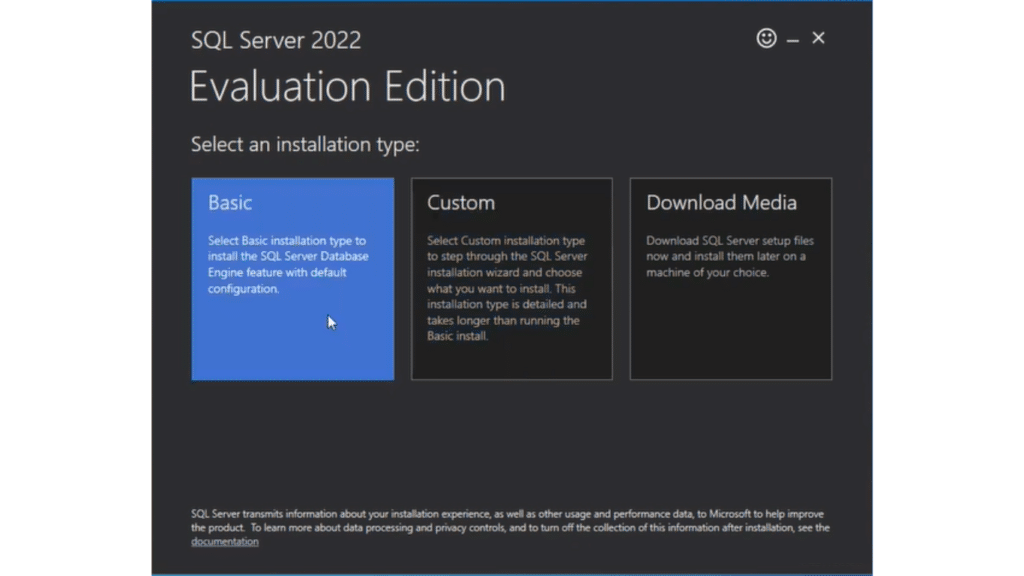
Passaggio 3: scegli il tipo di installazione
Nella finestra di personalizzazione, vai alla sezione “Microsoft Updates” e deseleziona la casella “Usa Microsoft Update per verificare la presenza di aggiornamenti”, se lo desideri. Quindi, fai clic su “Avanti”.
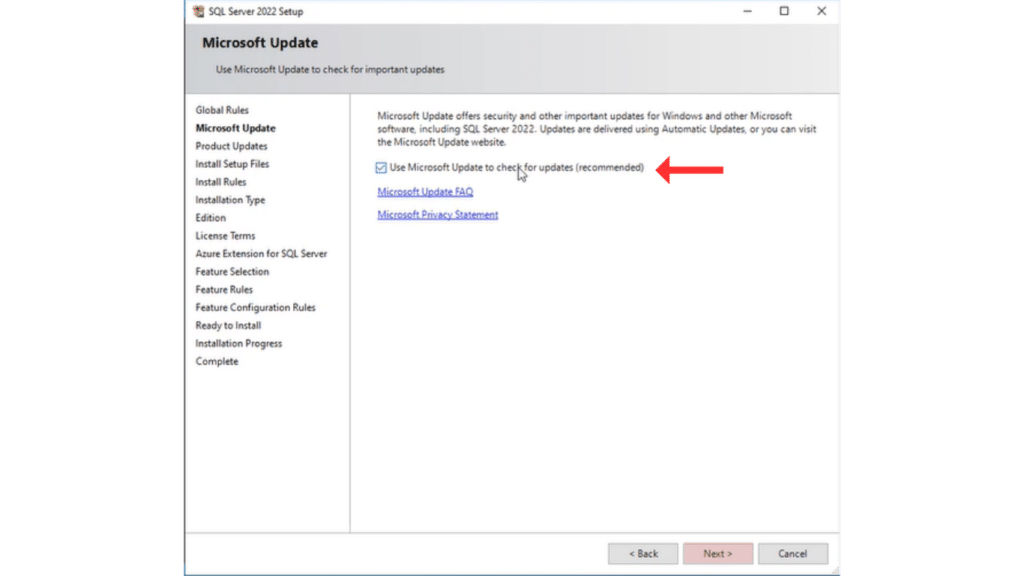
- Fai clic su “Avanti” nella sezione “Regole di installazione” per procedere.
- Nella scheda “Tipo di installazione”, seleziona “Esegui una nuova installazione di SQL 2022”.
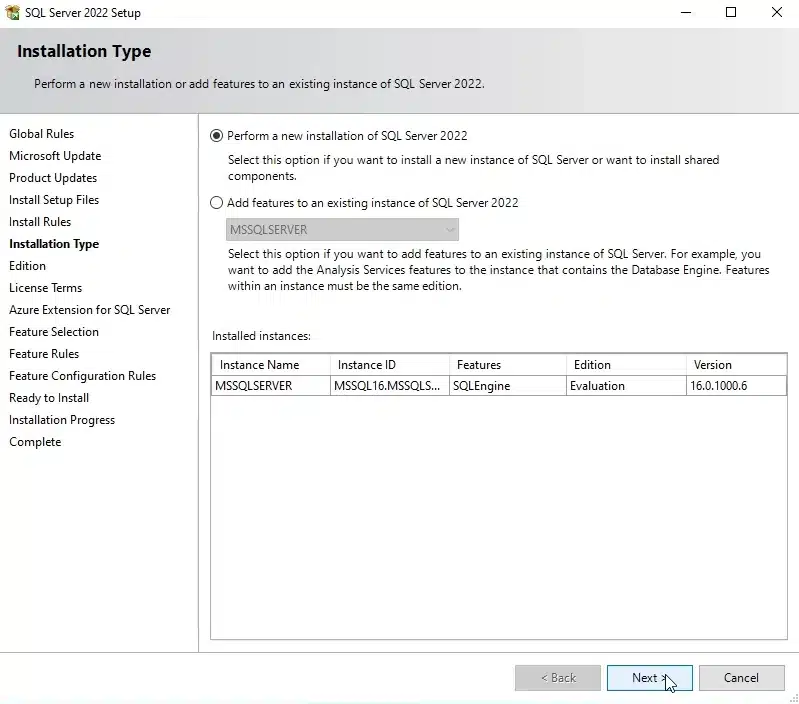
- Nella scheda “Edizione”, seleziona “Immetti la chiave del prodotto”. Copia e incolla la chiave di SQL Server 2022 Standard e seleziona “Ho solo una licenza di SQL Server”, quindi fai clic su “Avanti”.
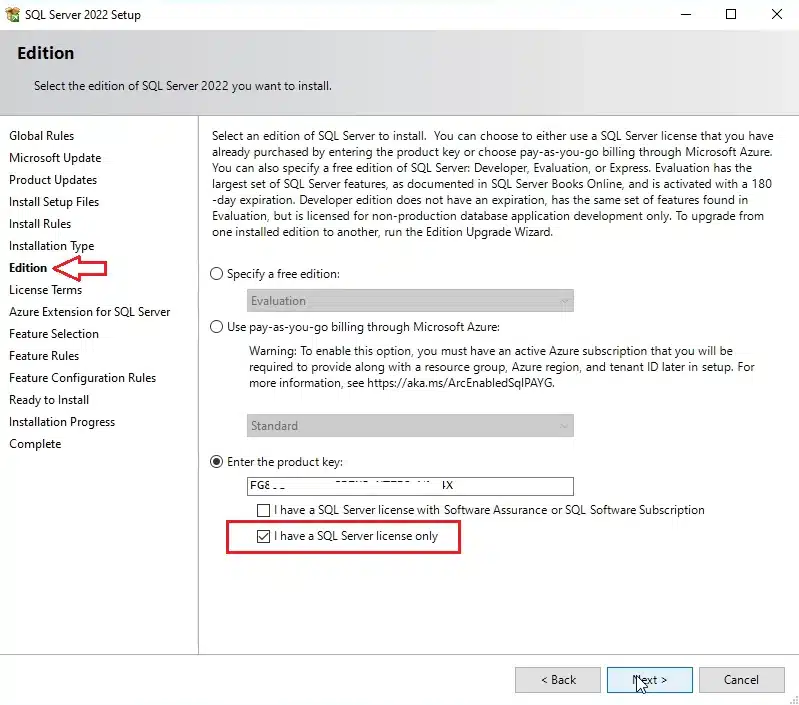
- Seleziona la casella che dice “Accetto i termini di licenza e l’informativa sulla privacy”, quindi fai clic su “Avanti” per procedere.
- Deseleziona la casella per “Estensioni di Azure per SQL Server” se non desideri questa funzionalità. Fai clic su “Avanti” per continuare.
- Nella sezione “Selezione funzionalità”, puoi scegliere le funzionalità che desideri installare. Seleziona le funzionalità che sono rilevanti per le tue esigenze, quindi fai clic su “Avanti”.
- Nella sezione “Configurazione del motore di database”, seleziona “Aggiungi utente corrente” per semplicità o configura come necessario. Fai clic su “Avanti”.
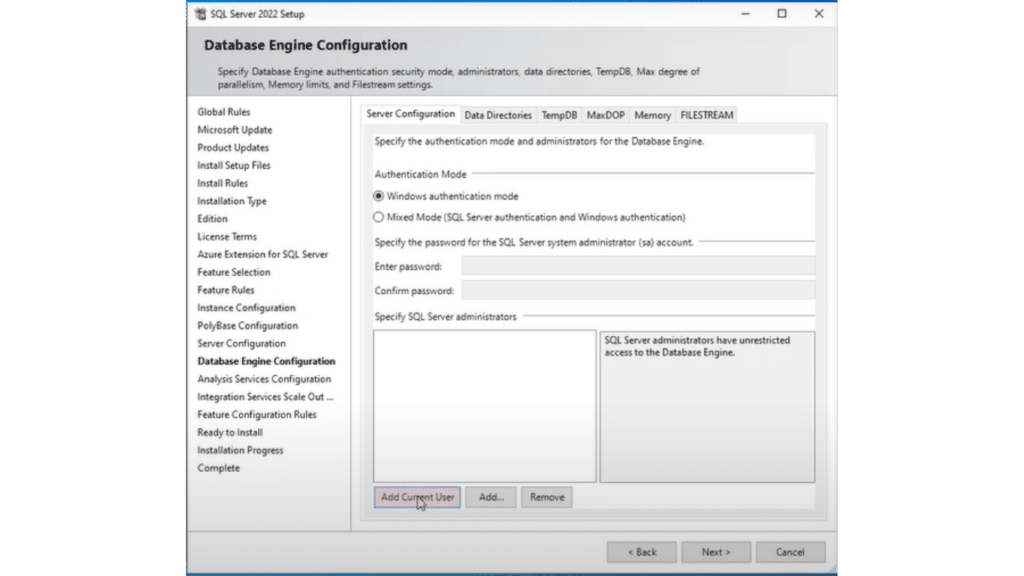
Allo stesso modo, nella sezione “Configurazione dei servizi di analisi”, seleziona “Aggiungi utente corrente” o modifica la configurazione in base alle tue esigenze. Fai clic su “Avanti”.
Rivedi il riepilogo delle tue selezioni nella sezione “Pronto per l’installazione”. Se tutto sembra corretto, fai clic su “Installa” per iniziare il processo di installazione.
Attendi l’installazione di SQL Server 2022 Standard. Potrebbe volerci un po’ di tempo, quindi sii paziente.
Una volta completata l’installazione, vedrai un messaggio di conferma. Fai clic su “Chiudi” per terminare il processo.
Passaggio 4: installa SQL Server Management Studio (SSMS)
Dopo aver completato l’installazione di SQL Server, si consiglia di installare SQL Server Management Studio (SSMS) per una gestione efficace. Scarica SSMS qui.
Ora sei pronto a sfruttare le capacità di SQL Server 2022 Standard per i tuoi progetti. Goditi le funzionalità avanzate e la gestione fluida del database!